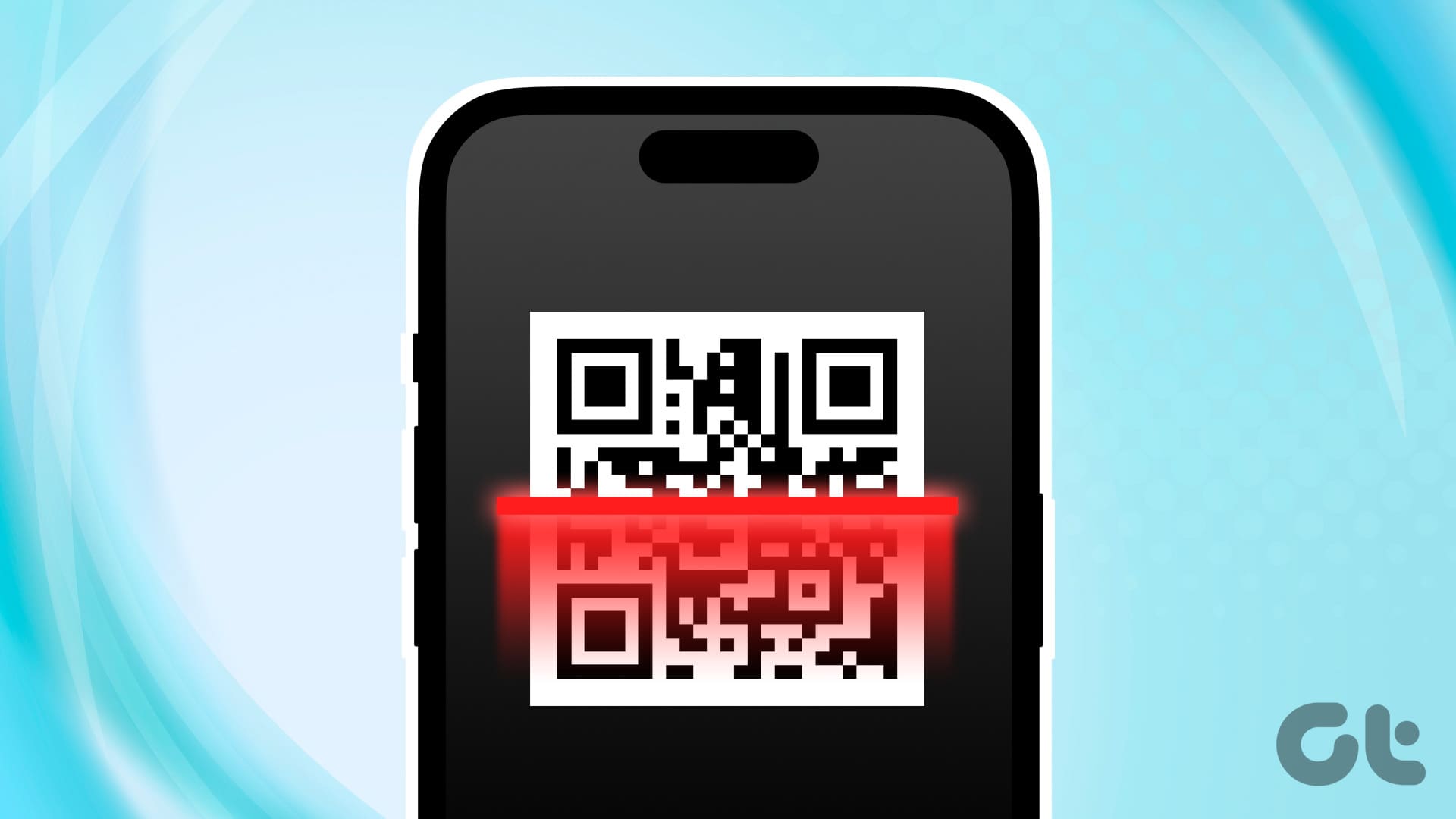نحوه اسکن کد QR در تلفن همراه
به گزارش اپ خونه، هم آیفون و هم اندروید می توانند کدهای QR را روی گوشی اسکن کنند.
اگر یک عکس یا PDF با کد QR از طریق ایمیل، برنامه پیامها یا از طریق سایر برنامههای چت دریافت کردید، از صفحه نمایش آن عکس بگیرید تا در برنامه Photos ظاهر شود. سپس از روش های زیر استفاده کنید.
روش ۱: استفاده از برنامه PHOTOS (آیفون)
مرحله ۱: عکس یا اسکرین شات دارای کد QR را در برنامه Photos باز کنید .
مرحله ۲ : روی کد QR به مدت طولانی فشار دهید . Open in Safari را انتخاب کنید .

چند نکته که باید در نظر داشته باشید:
• اگر مراحل بالا جواب نداد، روی آیکون Live Text در گوشه سمت راست پایین تصویر ضربه بزنید و روی کد QR ضربه بزنید تا آن را اسکن کنید.
• در Settings > General > Language & Region > Live Text مطمئن شوید که Live Text فعال باشد.
• این ویژگی فقط در iOS 15+ کار می کند.
• همچنین میتوانید از Google Lens از طریق برنامه Google یا برنامه Google Photos برای اسکن کدهای QR بدون استفاده از تلفن دیگری استفاده کنید. مراحل مشابه مواردی است که در روش اندروید در ادامه نشان داده شده است.
• اگر ترجیح می دهید از میانبرها استفاده کنید، میانبر QR Reader from Images را امتحان کنید .
روش ۲: استفاده از Google Lens (اندروید)
Google Lens سرویسی است که می تواند تصاویر مشابه را بیابد، کدهای QR را اسکن کند، متن را از تصاویر کپی کند و موارد دیگر را انجام دهد که به روش های زیر قابل دسترسی است:
راه ۱: از برنامه Google
برنامه از پیش نصب شده Google را باز کنید و روی نماد دوربین (لنز) در نوار جستجو ضربه بزنید. در صورت درخواست، مجوزها را اعطا کنید، سپس، عکس با کد QR را از تصاویر پایین انتخاب کنید. روی کد QR ضربه بزنید تا پیوند مرتبط باز شود.

راه ۲: استفاده از ویجت جستجو
در بسیاری از تلفنها، آیکون لنز/Lens را در ویجت جستجوی Google در صفحه اصلی پیدا خواهید کرد. به سادگی روی آیکون لنز ضربه بزنید و تصویر را با کد QR انتخاب کنید.
سپس، روی کد QR ضربه بزنید. ویجت جستجوی Google را به صفحه اصلی در iPhone و Android افزوده کنید.

روش ۳: استفاده از QR code tile (تلفن های سامسونگ)
علاوه بر Google Lens، گوشی های سامسونگ دارای یک QR code tile سریع هستند که به کاربران اجازه می دهد تا کدهای QR را بدون استفاده از گوشی دیگری اسکن کنند.
مرحله ۱: دو بار انگشت خود را به پایین بکشید تا پانل تنظیمات سریع باز شود . سپس، روی QR code tile اسکن ضربه بزنید .
مرحله ۲ : به گالری بروید و تصویر را برای خواندن کد QR انتخاب کنید.
مرحله ۳ : سپس کادر انتخاب را بکشید تا کد QR در آن گنجانده شود و دکمه Done را فشار دهید تا نتایج را ببینید.

توجه: اگر QR code tile در اسکن نشان داده نشد، ابتدا باید آن را اضافه کنید. برای این کار، پانل تنظیمات سریع را ویرایش کنید و کد QR مورد اسکن را به لیست tile فعال بکشید.
روش ۴: استفاده از برنامه های شخص ثالث (همه دستگاه ها)
به طور معمول، شما نباید به برنامه های شخص ثالث نیاز داشته باشید، زیرا روش های بومی به خوبی کار می کنند. اما اگر شرایطی پیش آمد، برنامه های شخص ثالث زیر را در تلفن خود امتحان کنید. برنامه را نصب کنید و تصویر را انتخاب کنید. می توانید از موارد زیر استفاده کنید.
- QR & Barcode Reader (Android)
- QR Code Reader & QR Scanner (iOS)
- webqr.com (Online)